Koristio sam Google Maps na nedavnom putovanju. Barem sam ga želio iskoristiti. Moja iPhone baterija trebala je izdržati cijelo petosatno putovanje, ali je umro prije nego što sam stigao na pola puta. Ako Google Maps prebrzo isprazni bateriju iPhonea, imamo savjete kako to popraviti.
Ali prvo, zaronimo zašto Google Maps toliko troši bateriju.
Zašto Google Maps troši toliko baterije?
Kartografske aplikacije uvijek su kandidati za najveći trošak baterije na vašem iPhoneu, bez obzira na to koji koristite. To je zato što vaš iPhone mora raditi puno stvari kada ga koristite kao satnav. I sve ih mora raditi kontinuirano.
 Google Maps nije jedina opcija, ali je definitivno najpopularnija!
Google Maps nije jedina opcija, ali je definitivno najpopularnija!
Kada upotrebljavate Google Maps, vaš iPhone stalno mora:
- Pratite svoju lokaciju pomoću GPS-a, mobilne i Wi-Fi mreže.
- Potražite nove internetske veze kako se vaša lokacija neprestano mijenja.
- Preuzmite s interneta ažurirane karte i izvješća o prometu.
- Neka zaslon bude uključen kako biste mogli vidjeti sljedeće upute.
Mnogi ljudi također povezuju svoj iPhone sa stereo uređajem u automobilu putem Bluetootha i na disku slušaju glazbu ili podcastove. Ovo je još jedno značajno pražnjenje baterije!
Kad gledate na ovaj način, čudo je što vam iPhone može pružiti upute za Google Maps dulje od 30 minuta, a kamoli nekoliko sati. No, s našim savjetima u nastavku možete produžiti vijek trajanja baterije.
Ispraznjuju li druge Googleove usluge bateriju iPhonea?
 Google ima niz aplikacija koje možete preuzeti.
Google ima niz aplikacija koje možete preuzeti.
Možda se pitate da li sve vaše druge Googleove aplikacije troše bateriju iPhonea jednako kao Google Maps. Ali niti jedan od ostalih nema tako dugačak popis procesa koji su im potrebni za pokretanje iz sekunde u sekundu. Što ih čini daleko učinkovitijima.
Google pretraživanje, Google fotografije, Google pogon, Gmail i svi ostali - osim Google karata - ne troše prekomjernu količinu baterije. Stoga se ne trebate brinuti oko njihove optimizacije.
Kako mogu spriječiti da Google Maps isprazni iPhone bateriju?
Prije nego što zaključite da su Google Maps definitivno uzrok problema s baterijom, provjerite statistiku upotrebe baterije na vašem iPhoneu.
Idite na Postavke > Baterija i pogledajte popis aplikacija na donjoj polovici stranice. Možete vidjeti na što ste potrošili vijek trajanja baterije u zadnjih 24 sata ili 10 dana.
 Pogledajte postavke baterije da biste vidjeli što najviše troši energiju - Karte su za mene koristile samo 4%.
Pogledajte postavke baterije da biste vidjeli što najviše troši energiju - Karte su za mene koristile samo 4%.
Možda ćete čak dobiti obavijest da je vašoj bateriji potrebno servisiranje kao i mojoj!
Stavke koje nisu specifične za aplikaciju na popisu - kao što su Početni i zaključani zaslon ili Nema pokrivenosti za mobitel - i dalje mogu uzrokovati Google Maps. I to su oba načina korištenja baterije koja možete smanjiti pomoću savjeta u nastavku.
 Upotreba baterije na početnom i zaključanom zaslonu može utjecati na to što Google karte šalju obavijesti i održavaju vaš iPhone budnim.
Upotreba baterije na početnom i zaključanom zaslonu može utjecati na to što Google karte šalju obavijesti i održavaju vaš iPhone budnim.
Također bismo trebali primijetiti, naši se savjeti odnose na bilo koju drugu aplikaciju za mapiranjekoju upotrebljavate na svom iPhoneu.
Savjet 1: Isključite zaslon iPhonea
 Upotrijebite bočni gumb, poznat i kao gumb za spavanje / buđenje, za isključivanje zaslona.
Upotrijebite bočni gumb, poznat i kao gumb za spavanje / buđenje, za isključivanje zaslona.
Zaslon vašeg iPhonea najveći je izvor pražnjenja baterije kada upotrebljavate Google Maps. Za napajanje svih tih piksela potrebno je puno energije! Najbolja stvar koju možete učiniti za uštedu energije dok upotrebljavate Google Maps je isključivanje zaslona iPhonea.
Jednom pritisnite gumb Sleep / Wake da biste zaslon uspavali - i dalje možete čuti Googleove glasovne upute i ponovo probuditi iPhone kako biste provjerili kartu kad vam zatreba.
Naravno, to ne možete učiniti ako vam je cijelo vrijeme potrebno vidjeti kartu. Ali većina dugih putovanja uključuje znatan dio autoceste. Ako sljedeći zavoj ne prijeđe 20 kilometara ili više, možete uštedjeti puno energije isključivanjem zaslona do tada.
 Isključivanje zaslona nije jedina opcija; također možete prigušiti svjetlinu.
Isključivanje zaslona nije jedina opcija; također možete prigušiti svjetlinu.
Kad stvarno ne želite da se zaslon isključi, i dalje možete prigušiti svjetlinu. Otvorite Control Center i povucite klizač prema dolje kako biste zatamnili zaslon. Ili idite na Postavke > Općenito > Zaslon i odatle prilagodite svjetlinu.
Savjet 2: Pratite svoje usluge lokacije
Lokacijske usluge na vašem iPhoneu omogućuju vam da sazna gdje se na svijetu nalazite. To čini pomoću kombinacije GPS-a i Wi-Fi veza - a može potrošiti puno baterije!
Na vašoj statusnoj traci iPhonea pojavljuje se strelica kad god aplikacije, poput Google Maps, koriste usluge lokacije. Ovo vam je signal da će se baterija vjerojatno brže trošiti.
 Pripazite na strelicu Lokacijske usluge na traci statusa.
Pripazite na strelicu Lokacijske usluge na traci statusa.
Pripazite na statusnoj traci da biste saznali koriste li aplikacije usluge lokacije kada to ne želite. Idite na Postavke > Privatnost > Usluge lokacije da biste vidjeli koje su ga aplikacije nedavno koristile.
Na ovom izborniku provjerite jesu li Google Maps i drugi postavljeni za upotrebu usluga lokacije samo tijekom korištenja aplikacije . Inače, mogu stalno pristupati vašem mjestu i isprazniti bateriju iPhonea.
 Google Maps treba vašu lokaciju samo dok upotrebljavate aplikaciju.
Google Maps treba vašu lokaciju samo dok upotrebljavate aplikaciju.
Kako mogu zaustaviti Google Maps u navigaciji?
Ako ste završili s navigacijom na Google kartama, možete zaustaviti navigaciju dodirom na crveni gumb Izlaz. Međutim, i dalje biste trebali zatvoriti aplikaciju da biste zaustavili pražnjenje baterije pomoću Usluga lokacije.
 Ne možete propustiti takav gumb za izlaz na dnu zaslona!
Ne možete propustiti takav gumb za izlaz na dnu zaslona!
Prijeđite prstom od dna prema gore i zaustavite se na sredini zaslona ili dvokliknite gumb Početna da biste vidjeli sve otvorene aplikacije. Pritisnite ih s vrha zaslona da biste ih zatvorili.
Savjet 3: Uključite način niske potrošnje
Način rada male potrošnje na iPhoneu izvrstan je alat za smanjenje trošenja baterije pomoću Google Mapsa. Kad ga uključite, vaš iPhone automatski isključuje hrpu pozadinskih značajki radi uštede energije.
Uključivanjem načina niske potrošnje iPhone sprječava:
- Redovito provjeravajte ima li novih e-adresa.
- Pokretanje aplikacija u pozadini.
- Slušam te kako kažeš "Hej Siri."
- Automatsko preuzimanje medija.
- Sinkronizacija vaših iCloud fotografija.
- Zadržavanje zaslona predugo.
 Obično pristupam načinu rada s niskom potrošnjom putem Control Center-a.
Obično pristupam načinu rada s niskom potrošnjom putem Control Center-a.
Od vas će se zatražiti da uključite način rada niske potrošnje kada razina baterije dosegne 20%. No, predlažemo da ga uključite kad god želite iPhone upotrebljavati dulje vrijeme.
Možete ručno uključiti način rada s niskom potrošnjom energije tako što ćete otići na Postavke > Baterija > Način rada s niskom potrošnjom .
Ili ići u Settings > Control Center > Prilagodi kontrole > Low power modu dodati prikladan gumb male snage načina rada na kontrolni centar.
Savjet 5: preuzmite izvanmrežne podatke karte
Jeste li znali da možete preuzeti odjeljke Google Mapsa za izvanmrežnu upotrebu? Pa možeš. A o tome smo već i pisali!
To ne samo da znači da još uvijek možete dobiti upute bez mobilnih podataka, već štedi bateriju jer vaš iPhone ne mora nastaviti s preuzimanjem karte!
Kako mogu preuzeti izvanmrežna područja za Google Maps na iPhone?
Potražite svoje odredište pomoću Google karata, a zatim prijeđite prstom prema gore da biste vidjeli sve detalje o njemu. Dodirnite gumb ... u gornjem desnom kutu i odaberite Preuzmi izvanmrežnu kartu . Sada možete povećavati ili smanjivati prikaz da biste odabrali koliki dio karte želite preuzeti.
 Preuzmite izvanmrežne karte sa stranice detalja o vašem odredištu.
Preuzmite izvanmrežne karte sa stranice detalja o vašem odredištu.
Nakon što preuzmete područje, nastavite koristiti Google Maps kao i obično. Kad god je to moguće, automatski se prebacuje na vašu offline kartu. U ovom detaljnom članku saznajte više o izvanmrežnim područjima
Savjet 6: Koristite punjač u automobilu
Tehnički, ovo ne mijenja količinu baterije koju Google Maps troši, ali zaustavlja vaš iPhone da umire. Punjenja u automobilima danas je jeftino kupiti. Omogućuju vam spajanje kabela munje-na-USB na svoj automobil kako biste iPhone mogli držati napunjenim tijekom vožnje.
 Amazon nudi širok izbor pristupačnih punjača za automobile.
Amazon nudi širok izbor pristupačnih punjača za automobile.
Provjerite je li punjač u automobilu koji kupujete 2.4A ili veći. Ako je amperaža preniska, vaš iPhone mogao bi gubiti snagu čak i dok se puni.
O vijeku trajanja baterije iPhonea
iPhone baterije stare i propadaju kao i svaka druga baterija na planetu. Apple je dizajnirao svoje baterije kako bi održao 80% kapaciteta nakon 500 ciklusa punjenja.
To znači da biste svoj iPhone mogli potpuno isprazniti i ponovo ga napuniti do 100%, najmanje 500 puta, a da pritom ne izgubite previše vijeka trajanja baterije. Ili ga ispustite na 50% i napunite tisuću puta.
 Moja vlastita iPhone baterija izgubila je 26% svog izvornog kapaciteta.
Moja vlastita iPhone baterija izgubila je 26% svog izvornog kapaciteta.
Ako je vaš iPhone uvijek uključen u mrežu dok vozite, možda nećete znati koliko baterije koristite. To je zato što se punjač automobila neprestano puni. Ali još uvijek stari bateriju.
Naravno, svako malo koristiti automobilski punjač je u redu. Ali trebali biste biti oprezni pri korištenju Google karata svaki dan - recite u putovanju na posao.
Postoje li bolje aplikacije koje se ne troše tako brzo kao Google Maps?
Postoji širok spektar drugih aplikacija za karte koje biste mogli koristiti za dobivanje uputa. Najpopularniji od njih su:
- Apple Maps
- Waze
- Karte.Ja
Svaka aplikacija ima svoje prednosti i nedostatke. Waze ima reputaciju da koristi najviše baterija. Dok neki korisnici predlažu da Apple Maps troši manje baterije od ostalih. A postoji i gotovo univerzalni dogovor da Google Maps nudi najtočnije upute.
 Radije koristim Apple Maps, ali vaša kilometraža može varirati!
Radije koristim Apple Maps, ali vaša kilometraža može varirati!
Usprkos tome, strastveni sam korisnik Apple Mapsa i smatram da je njihova aplikacija jako napredovala u posljednjih nekoliko godina. Više volim Apple Maps zbog dodatne privatnosti koju pruža preko Googlea.
Isprobajte neke od alternativa kako biste vidjeli kako napredujete. Svi su besplatni!
Kako mogu natjerati Google Maps da me prestanu pratiti?
Možda biste željeli i dalje koristiti Google Maps, ali želite spriječiti Google da prati vašu lokaciju. Postoji nekoliko postavki koje možete isključiti u aplikaciji da biste to postigli.
- Otvorite aplikaciju Google Maps.
- Dodirnite gumb izbornika s tri crte u gornjem lijevom kutu.
- Idite na Postavke > Osobni sadržaj .
- Dodirnite da biste isključili sljedeće značajke:
- Aktivnost na webu i u aplikacijama
- Povijest lokacija
- Također možete odabrati da izbrišete svu povijest lokacija .
 Možete zaustaviti Google da vas prati u postavkama Google Maps.
Možete zaustaviti Google da vas prati u postavkama Google Maps.
Trebam li Google Maps ili druge Googleove aplikacije na iPhoneu?
Naravno da nije, ovo nije Googleov telefon! U bilo kojem trenutku možete prestati koristiti ili deinstalirati bilo koju aplikaciju treće strane. Ovih dana možete čak i deinstalirati puno ugrađenih Appleovih aplikacija.
 Safari će zatražiti da umjesto toga koristite aplikaciju Google Maps.
Safari će zatražiti da umjesto toga koristite aplikaciju Google Maps.
Ako radije ne preuzimate Google Maps, ali i dalje želite njihove točne upute, umjesto toga koristite Google Maps iz Safarija na iPhoneu. Kliknite ovdje da biste otvorili web stranicu Google Maps na vašem iPhoneu.
Iako ćete brzo otkriti da upotreba preglednika nije tako intuitivna kao aplikacija Google Maps!
Kako mogu deinstalirati Google Maps sa svog iPhonea?
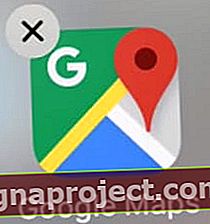 Izbrišite Google Maps lako kao i svaku drugu aplikaciju!
Izbrišite Google Maps lako kao i svaku drugu aplikaciju!
Izbrišite aplikaciju Google Maps sa svog iPhonea kao i bilo koju drugu aplikaciju. Dodirnite i zadržite ikonu Google Maps na početnom zaslonu, a zatim dodirnite gumb x kad se pojavi.
To je sve!
Sada znate kako produžiti trajanje baterije dok upotrebljavate Google Maps na iPhoneu. Nadamo se da će vam ovi savjeti olakšati navigaciju širom zemlje.
Pogledajte naše ostale savjete kako biste postali napredni korisnik Google Mapsa ili pročitajte naš post za više savjeta kako poboljšati trajanje baterije. U komentarima nam javite svoje dileme o trošenju baterije!


